永年無料のdocomo Wi-FiをMacBook Airでフル活用する
docomo wi-fiが永年無料キャンペーンをやっているのをご存知でしょうか。
docomoユーザでスマホを使っている人はほぼ条件に合致するので、絶対申し込みをすべき。とてもお得です。
永年(ずっと)なのに、期間のあるキャンペーンってどういうことだ?と首を捻っていたのですが、キャンペーン期間中に申し込みをすれば、キャンペーンが終わっても条件を満たしていればずっと無料とのことでした。わかりにくいね。
docomo wi-fiの利点
docomoの場合は、自分が契約している端末以外からも利用できる。コレが他社との大きな違い。
つまり、docomoのスマホ以外からもdocomo wi-fiが無料で利用できるのだ。
自分の場合は、iPhone4Sからdocomo wi-fiに接続していますが、自前のパソコンやタブレットからだって利用できるのです。
PCからネット接続するときはテザリングするよりは回線速度が速いだろうし、 (上限が決まっているパケットプランの場合でも、wifiはカウントされないので)データ転送量を気にしなくてもいい。
ただし一つのアカウントで同時接続はできない。
自分はmoperaスタンダード契約をしているので、永年無料のdocomo wi-fiアカウントがもらえる。
前述のとおりそれを使ってiPhoneからdocomo wi-fiスポットに接続しているのだが、iPhoneとMacBook Airの両方を持ち歩くときは、両方とも接続されてくれれば一番いい。だけどどうやら先に接続したほうのみしか繋がらない。
さすがに複数台同時接続を許可するほどあまくはなかったか。
しかし、これはそんなに問題にならない。iPhoneは3G回線に繋がっているから、iPhoneのwi-fiをOFFにして接続に行かないようにしてやればいい。
まてよ?
彼女もSPモードでパケホーダイフラットをやっていたぞ。こちらのアカウントで接続すれば2台同時接続できるじゃん。
なんといっても(条件を満たしているので)無料だしね。
ということで、彼女のMy docomo(PC版)からdocomo wi-fiを申し込んだ。でもいつまでたってもID/パスワードが通知されてこない。自分で確認しなきゃだめなのか。
ということで彼女のスマホから「dメニュー」→「お客様サポート」→「各種設定(一覧を見る)」→「spモード各種設定」→「docomo Wi-Fi」の確認からID/パスワードなど必要情報を取得した。
機器を選ばず、無料で使えて、回線速度も3Gより全然速くて、結構エリアも増えてきたdocomo wi-fi、オススメです。
docomo wi-fiの自動接続について(Mac編)
docomo wi-fiのスポットに入ったら、自動的に接続完了してほしい。いちいちID/パスワードとか入力したくない。
docomoからアナウンスされている方法でMacからwi-fiスポットに接続すると、WEPキーは保存できるが、wi-fi接続された後、ネットを使おうとすると、さらにブラウザでdocomo Wi-FiユーザID/パスワードを求められるのはわずらわしい。(何日間かはcookieで保存できるけど)
そこで、構成プロファイルを利用する。
iPhone構成ユーティリティというMac公式のアプリでプロファイル(docomo wi-fiの情報を事前入力したもの)を作成し、それを導入しておけば、駅やスタバなどdocomo wi-fiエリアに入ったとたん、wi-fi経由での通信ができる。(docomo Wi-FiユーザID/パスワードの入力なしで)
この存在は知っていて、iPhone4Sには導入済みだったのだけど、これがMac OS Xでも使えるということは知らなかった。
MacBook Airでもこの構成プロファイルを使って、docomo Wi-FiユーザID/パスワードの入力が省略できるのだ。
これでスタバについて、MBAの開いた瞬間にネットに接続しているという夢のような環境が手に入るわけだ。 iPhoneもwifi接続だしね。
詳細なやり方はこちらのブログを参考に。手順の最後でiPhoneに送信とあるけど、できあがったファイルをMacでダブルクリックするだけで、プロファイルをインストールできるのだ。
docomo wi-fiスポットといえば、STARBUCKSでも利用できる。スタバでMBAを使えるなんて、オシャレに物書きも捗るものだ。
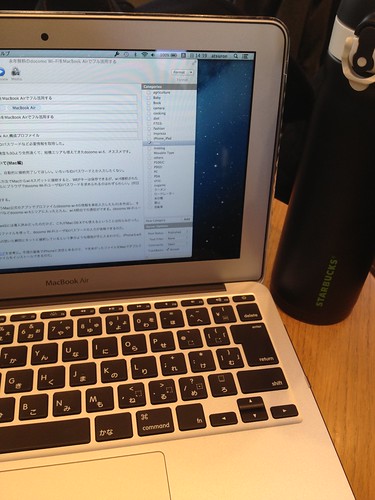

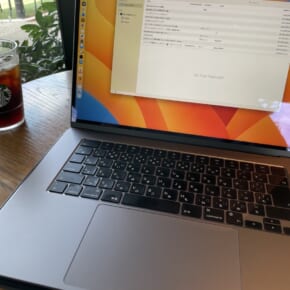 M2 MacBook Airを購入 (2023.08.19)
M2 MacBook Airを購入 (2023.08.19) MacBook Proのパワーアップ (2019.08.03)
MacBook Proのパワーアップ (2019.08.03) MacPro(Mid2010)Mojaveとwindows10の共存 (2019.07.07)
MacPro(Mid2010)Mojaveとwindows10の共存 (2019.07.07) Mac Pro 2010 をMojaveへ (2018.12.23)
Mac Pro 2010 をMojaveへ (2018.12.23) Windows10マシンをGet (2018.12.16)
Windows10マシンをGet (2018.12.16)